【SimpleMind中文特别版】SimpleMind思维导图下载 v1.21.0 免费特别版
软件介绍
SimpleMind中文特别版是一款功能十分强大的思维导图软件,数百种的思维方式,让你的大脑全身心放松,集中精力将脑力活动以图文的形式展现在电脑屏幕上,以多样化、多结构的形式全面分散,思维导图让工作更高效。
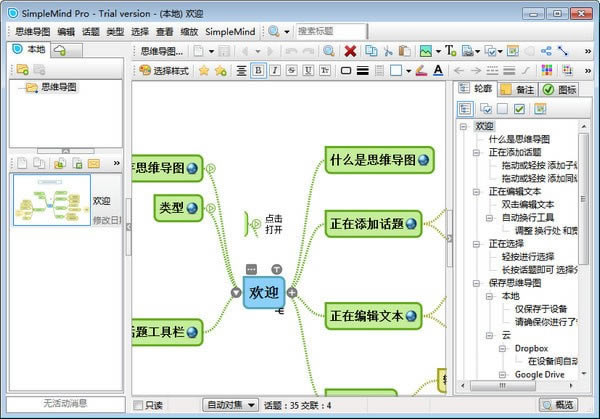
软件特色
视觉外观
应用内置视觉风格最大的表现的影响。
使用你自己的视觉风格你创建SimpleMind桌面。 定制颜色,线条和边界。 (需要SimpleMind桌面)。
演示模式——全屏和只读查看思维导图
风格颜色应用/水平或分支。
选择颜色从风格板或选择自定义颜色。
调整字体每级或主题。
使用箭头在关系。
免费的布局你想要来组织你的想法如何。
利用或拖节点好了添加主题。
移动主题包括孩子的话题。
旋转的分支与旋转工具
连接的主题——思维导图帮助重组主题自动布局。
撤销/重做——使编辑和实验容易。
复制/剪切/粘贴主题——思维导图之间移动或复制的话题。
自动换行的工具宽度调整主题。
添加笔记主题。
创建交叉连接与节点,连接任意两个主题。
添加图片或照片主题(嵌入,链接到源,上传到云)。
ipad / iPhone只:添加视频录音的话题。
与iPad / iPhone支持播放录音。
分配股票和自定义图标主题。
添加浮动文本(标签)主题和关系。
自动编号在主题(例如,下面,none)1.2.1,1.2.2等等。
添加链接思维导图、文档、网页或一个特定的主题。 从应用商店(Mac版不支持这完全是因为苹果的安全策略
布局的话题。
折叠/展开
隐藏/显示个人主题或分支机构
多个思维导图在一个页面上:添加多个主题
大思维导图支持-无限的页面大小有限的记忆。
管理思维导图。
创建从选择新思维导图(链接)。
搜索对思维导图包含文本。
组织思维导图文件夹。
导航历史
分享你的想法
同步思维导图与其他设备运行SimpleMind充分使用Dropbox作为管道。
分享的思维导图。 pdf、图像轮廓,freemind或opml。
打印思维导图。
本大纲文本设备上整个思维导图文本剪贴板的地方。 (不是
进口思维导图。 打开本地。 smmx。 opml和freemind文件。
导出/导入所有本地思维导图在一个单一的档案。
SimpleMind中文特别版怎么做好工作管理计划
第一步,建立工作计划管理制度,从制度上强制执行,确保该项工作得到全公司管理层的认可与配合。
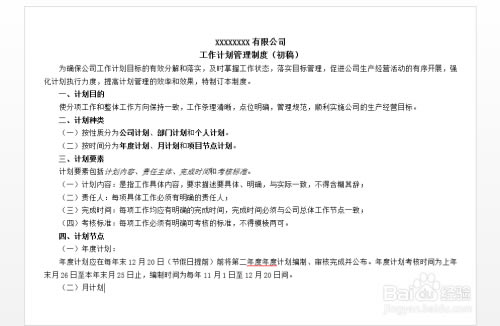
第二步,做好工作计划的分类分级管理。将大计划分解为小计划,形成年度计划,月度计划,项目节点计划;公司级计划,部门级计划,员工个人计划;
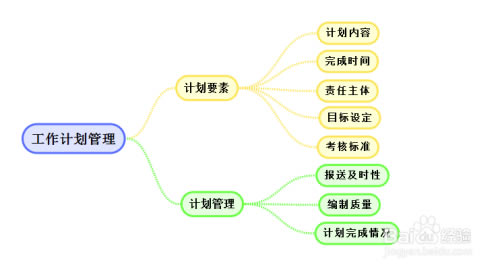
第三步,做好工作计划的规范性,明确计划要素标准和计划管理的关键把控点。
确保计划报送及时性,编制质量有效性,计划完成情况及时得以反馈。
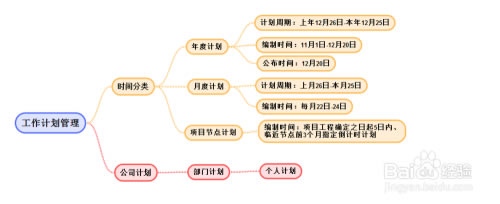
第四步,做好工作计划的考核工作,纳入绩效管理,并明确考核配分方法,评分方式,考核标准。
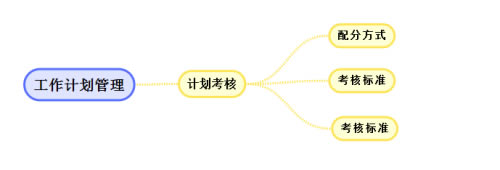
SimpleMind中文特别版安装方法
1、在本站下载SimpleMind中文特别版安装包
2、使用压缩软件进行解压(推荐使用winrar)
3、点击“SimpleMindPro1210b5364TrialSetup.exe”文件开始安装
4、阅读软件说明
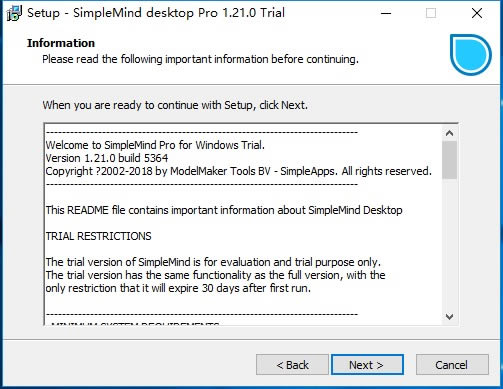
5、选择软件安装目录
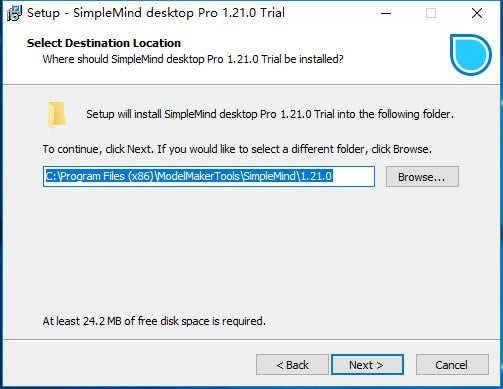
6、准备安装
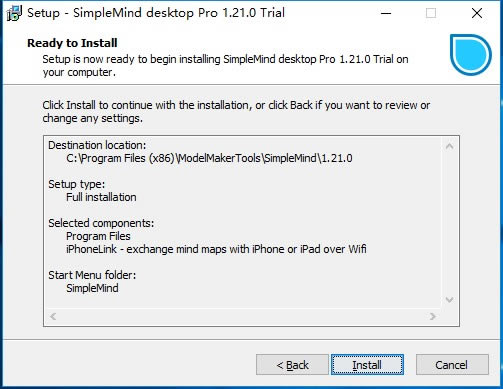
7、等待安装
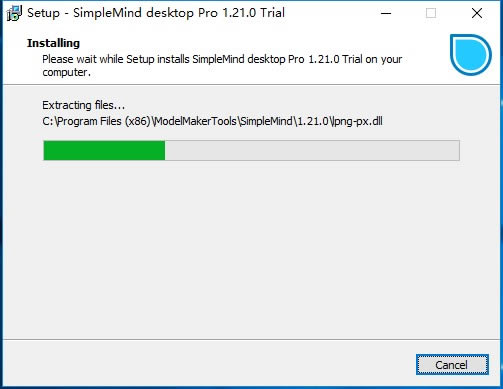
8、安装完成
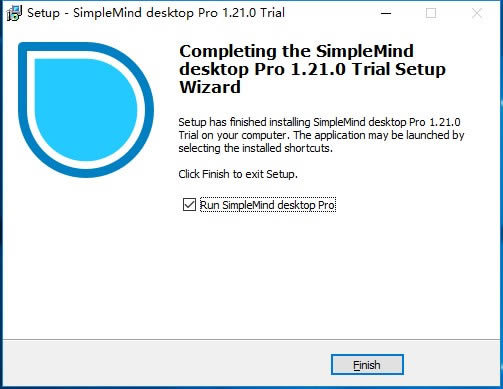
SimpleMind中文特别版使用方法
一、添加主题
要添加子项,请单击节点井节点很好或使用Tab键。
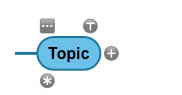
要添加兄弟,单个选项卡可以很好地兄弟工具使用兄弟节点或使用Enter。这会向选定主题的父级添加新主题。
通过使用(下拉菜单)菜单中的“插入主题”命令在两个现有主题之间插入主题。(不适用于iPhone)
如果未选择任何内容,则在空白区域中双击会添加新的中心主题。
在自由格式布局中,您还可以:
选择要添加子项的主题。接下来,双击心智图页面上的空白区域。这会在您双击的位置添加一个新的子主题。
将节点井或兄弟节点拖动到思维导图页面上的空白区域。SimpleMind添加了您释放节点的主题。
头脑风暴
要添加多个主题而不考虑层次结构和结构,请添加多个中心主题。完成后,您可以拖放以连接和放置主题。
Windows:Shift+Control+T
所有设备:未选择任何内容时双击空白区域。添加主题后,单击思维导图中的任意位置以取消选择该主题,然后再次双击。
二、编辑主题文本
双击主题以编辑主题文本。通过点击文本编辑器外部或按下转义停止编辑。
SimpleMind for Android:长按add sibling工具 将其更改为“编辑文本”工具。点击编辑文本工具相当于双击主题。
您还可以格式化文本。
三、自动换行工具和换行符
您可以通过拖动自动换行工具来添加换行符。因此,该主题看起来不那么广泛。
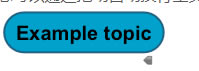
长按自动换行工具自动换行主题。或者在Windows上使用Ctrl+W,在Mac上按Ctrl+Shift+Command+E.
The word wrap adds line breaks to text. This will make the topic look less wide.
The word wrap adds line breaks
to text. This makes the topic
look less wide.
自动换行工具在添加新换行符之前删除现有的换行符。
自动换行工具维护段落和列表。空行开始新段落,基于标记语法识别有序和无序列表项。
添加换行符(段落)
桌面:使用Alt+Enter或Ctrl+Enter插入换行符。
Android和iPad/iPhone:使用回车。
添加其他换行符以创建段落。
三、删除元素
删除主题也会删除分支(所有子代)。删除交叉链接或关系不会删除主题。
桌面:选择并使用“删除”按钮。
Android和iPad / iPhone:选择并使用垃圾桶图标。在较小的屏幕上使用溢出菜单,然后单击删除。
四、移动主题
要移动单个主题,请拖动主题并将其移动到其他位置。
要移动整个分支,请在拖动前长按。作为反馈,分支显示为粗边框。
SimpleMind桌面:按Shift键选择整个分支,无需长按延迟。
在自由格式布局中,您可以自由地移动主题。
在自动布局中,选定的自动布局会排列主题。拖动主题会根据插入标记重新构建思维导图的层次结构。
五、旋转一个分支
“旋转”工具 仅以自由格式布局提供。
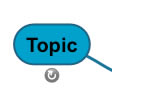
此工具可旋转所选主题的分支。要旋转整个思维导图,请使用中心主题上的旋转工具。
长按旋转工具以获取其他选项,例如翻转主题。
六、将主题重新连接到其他父级
要将主题重新连接到其他父主题,请执行以下任一操作:
拖动主题并将其放在新的父主题上。
在拖动之前长按以使子主题保持其与父主题的相对位置。
或者选择从主题到其父主题的关系,然后将重新连接工具拖到 新的父主题。
七、选择多个元素
使用多个选择来选择多个(不相关的)元素。您可以选择多个主题,多个关系,多个图像或多个标签。所选元素显示为粗边框。
大多数命令将使用所选的多个元素,例如移动,更改边框宽度或添加复选框。
SimpleMind桌面:
单击以选择单个元素。
长按以选择单个分支。使用shift + click equals使用长按。
要在选择中包含或排除单个元素,请使用Control +单击(Windows)或Command +单击(Mac)。
要包含或排除整个分支,请使用Control / Command +长按。
矩形套索选择:Control + Drag(Windows)或Command + Drag(Mac)选择,Shift + Command / Control +拖动扩展选择。
清除选择:单击空白区域(或按Escape键)退出多个选区,保留选中的单个元素。再次单击空白区域以取消选择该单个选定元素。
……
点击下载办公软件 >>本地高速下载
点击下载办公软件 >>百度网盘下载